Forestil dig at starte din dag med at starte din pc op, kun for at blive mødt af en uventet omdirigering til et tilfældigt websted, når du starter Google Chrome. For nylig har mange Windows-brugere oplevet et sådant problem, idet de blev henvist til Hotcleaner.com , som hævder, at en udvidelse kaldet Privacy Test har modtaget en opdatering.
Hvis du undrer dig over legitimiteten af hotcleaner.com og dens potentielle risici, er du på det rigtige sted. Denne artikel vil opdele, hvad dette websted er, og hvordan man løser problemet effektivt.
Er Hotcleaner.com sikkert?
For at forstå implikationerne af hotcleaner.com er det vigtigt at erkende, at den mistænkelige “Privatlivstest blev opdateret”, der vises i Chrome, er et tegn på malware kendt som Hotcleaner . Denne ondsindede enhed fungerer som en browser hijacker, der påvirker din browsers ydeevne og brugervenlighed.
Især er en standard antimalware-scanning muligvis ikke tilstrækkelig til at fjerne hotcleaner.com-virussen. Brugere skal typisk identificere den ansvarlige udvidelse og fjerne den manuelt.
Trin til at fjerne Hotcleaner.com Virus fra Google Chrome
Det er nemt at udrydde hotcleaner.com-virussen fra din Chrome-browser, hvis du følger disse trin:
1. Slet Privacy Test Extension
Privacy Test-udvidelsen er den primære gerningsmand bag hotcleaner.com-problemet. Hvis du fjerner den, bør din Chromes startside gendanne den tilsigtede tilstand. Sådan gør du:
- Åbn Google Chrome- browseren.
- I adresselinjen skal du skrive chrome://extensions og trykke på Enter.
- Aktiver udviklertilstand øverst til højre på siden.
- Find udvidelsen med titlen Privacy Test (ID:
pdabfienifkbhoihedcgeogidfmibmhp). - Klik på Fjern ved siden af.
- Bekræft ved at klikke på Fjern igen i prompten.
Når disse trin er gennemført, skal du genstarte Google Chrome for at sikre, at udvidelsen er væk, så du er fri fra hotcleaner.com-pop-op-vinduet.
2. Udfør en fuld pc-scanning ved hjælp af Malwarebytes
For yderligere at sikre fjernelse af hotcleaner.com-virussen er det klogt at køre en omfattende pc-scanning. Den seneste version af Malwarebytes er særlig effektiv mod browser hijackers. Sådan udføres scanningen:
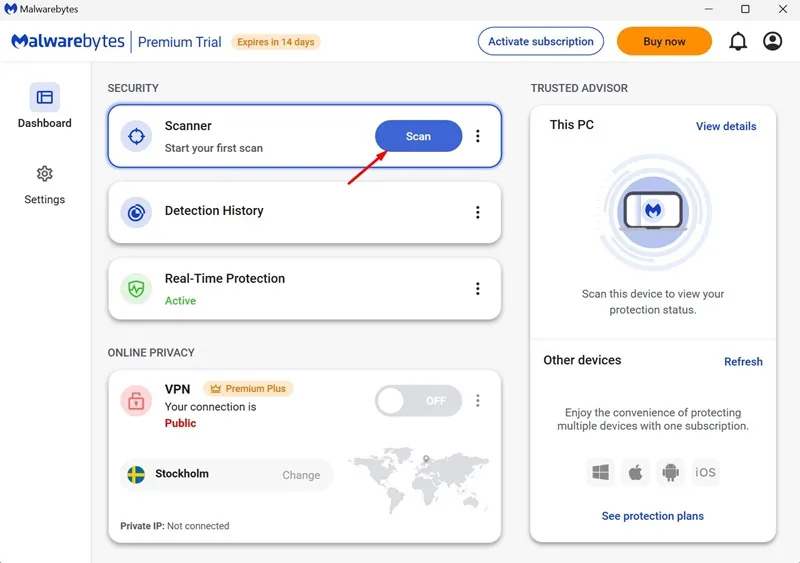
Download og installer Malwarebytes , åbn programmet, og klik på knappen Scan på hovedgrænsefladen for at påbegynde processen.
3. Fjern mistænkelige programmer fra din computer
Nogle gange stammer virusinfektioner fra programmer, der allerede er installeret på din computer. Det er afgørende at undersøge eventuelle nylige tilføjelser. Følg disse trin for at fjerne potentielt skadelig software:
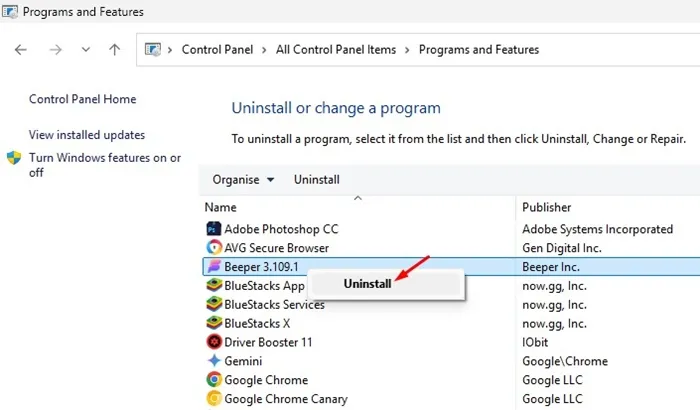
- Åbn kontrolpanelet på dit system.
- Vælg Programmer og funktioner .
- Gennemgå listen for mistænkelige installationer.
- Højreklik på enhver tvivlsom software og vælg Afinstaller .
4. Gendan Chrome til standardindstillinger
Hvis ovenstående metoder ikke løser dit problem, kan du overveje at nulstille Chrome til fabriksindstillingerne. Her er processen:
- Få adgang til Chrome-indstillinger, og vælg Nulstil indstillinger .
- Klik på Gendan indstillinger til deres oprindelige standarder i højre side .
- Bekræft ved at klikke på Nulstil indstillinger i prompten.
Sammenfattende har denne artikel skitseret både de potentielle risici forbundet med hotcleaner.com såvel som detaljerede trin til effektivt at fjerne det. Hvis du har yderligere spørgsmål eller brug for hjælp, er du velkommen til at kommentere nedenfor. Hvis denne guide har vist sig nyttig, så overvej at dele den med andre!
Skriv et svar